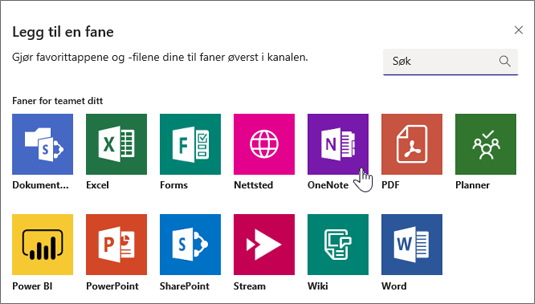Gjør det bra på et gruppeprosjekt i Microsoft Teams
La oss innse det: Vi har alle støtt på problemer med å jobbe med gruppeprosjekter. Det kan være et stort problem å koordinere møtetidspunkt personlig eller finne ut hvor du skal laste opp filer.
Det er her Microsoft Teams kommer til nytte. I Teams kan gruppemedlemmer samarbeide på prosjekter på mange måter. Her er noen av de beste måtene du kan arbeide sammen på i Teams.
Obs!: Noen av disse funksjonene er kanskje ikke tilgjengelige i Microsoft Teams avhengig av innstillingene for skolen eller distriktet.

1. Samarbeide ved bruk av Samtaler-fanen
Innlegg-fanen i et teams Generelt-kanal fungerer litt som en tråd på sosiale medier, men for å få arbeidet gjort.
Start samtaler og få andres oppmerksomhet ved å velge Ny samtale og @mentioning navnene i Skriv-boksen før du legger inn meldingen. Velg Legg ved 
2. Opprette ditt eget team
Microsoft Teams er ikke bare for klasserommet. Organiser dine egne studiegrupper ved å invitere klassekameratene dine til et team. Velg + Bli med i eller opprett team > Opprett et nytt team , og velg den andre teamtypen. Appen veileder deg gjennom noen trinn for å navngi teamet og invitere noen medlemmer. Derfra er du klar!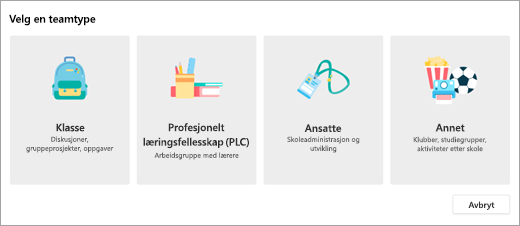
3. Gruppevideosamtaler i Teams
Vanskelig å treffes sammen fysisk som gruppe? Ikke noe problem! Velg ikonene for lyd- eller videosamtale fra en gruppesamtale for å starte en samtale nå. Du kan dele skjermbilder og diskutere dem mens du chatter også.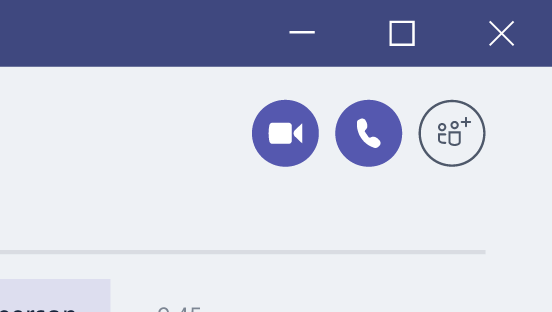
4. Samarbeide på dokumenter
Microsoft 365 filtyper som Word, PowerPoint og Excel kan redigeres samtidig direkte fra Teams.
Velg et dokument for å åpne det, og velg deretter Rediger i Teams. Velg Start samtale-knappen for å flytte dokumentet over og starte en samtale til høyre for filen. Utveksle ideer der mens dere ser på dokumentet sammen.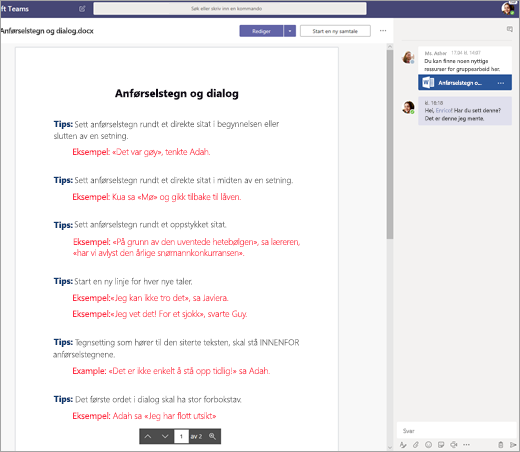
5. Samarbeide på notater i OneNote i Teams
Hvis klasseteamet bruker en koblet OneNote klassenotatblokk, går du til klassen og velger Klassenotatblokk. Der kan du og klassekameratene utveksle ideer sammen i samarbeidsområdet. Alle kanaler læreren har lagt til i teamet, vises også som inndelinger i samarbeidsområdet.
Hvis du arbeider i ditt eget team, kan du velge Legg til + > OneNote i en kanal for å legge til en ny fane og opprette en OneNote notatblokk som hele teamet kan dele.